Akai Rhythm Wolf User Manual
Page 40
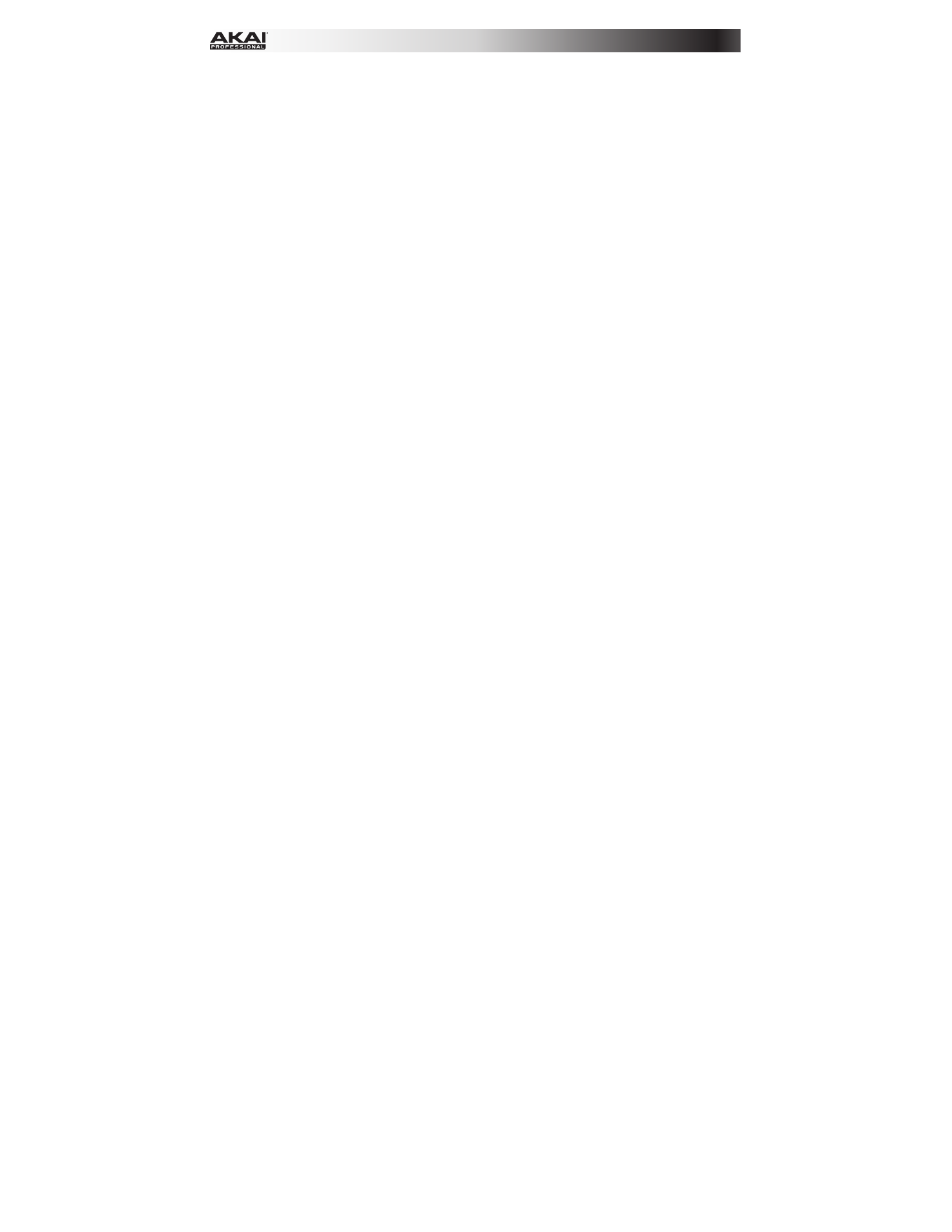
40
•
Rec Off:
Drücken Sie diese Taste, um die Aufnahme zu deaktivieren. Lesen Sie den Abschnitt
in diesem Handbuch, um mehr zu
erfahren. Beim Halten der
Umschalttaste
wird der
Step-Indikator
oberhalb der Taste leuchten,
wenn Sie sich in diesem Modus befinden.
•
MIDI Out/Thru, MIDI-Sync:
Drücken Sie diese Taste, um zwischen den Out- und Thru-
Funktionen der
MIDI Out/Thru
-Buchse zu wechseln. Das Display zeigt an, welche gerade
ausgewählt ist:
Bei der Einstellung
Out
sendet Rhythm Wolf seine eigenen MIDI-Nachrichten an seine
MIDI
Out/Thru
-Buchse und seinen
USB-Anschluss
.
Bei der Einstellung
Thru
werden die MIDI-Nachrichten, die über
MIDI In
empfangen wurden, an
das
MIDI Out/Thru
gesendet. Die Nachrichten des Rhythm Wolf werden an seinen
USB-
Anschluss
gesendet.
•
Sync:
Drücken Sie diese Taste, um die MIDI-Clock-Quelle des Rhythm Wolf auszuwählen:
Intern, Extern, USB oder Gate. Lesen Sie den Abschnitt
, um mehr zu
erfahren.
•
Kopieren, Löschen, Speichern:
Verwenden Sie diese Tasten zum Kopieren, Löschen oder
Speichern des aktuellen Patterns. Lesen Sie den Abschnitt
Speichern, Kopieren und Löschen
,
um mehr zu erfahren.
6.
Step-Indikatoren:
Diese LEDs leuchten auf, um anzuzeigen, welche Steps eine Note beinhalten (d.h.
welche
Step-Taster
aktiv sind). Lesen Sie den Abschnitt
in diesem Handbuch,
um mehr zu erfahren.
7.
Pads:
Drücken Sie diese Pads, um ihren entsprechenden Sound abzuspielen oder zu
deaktivieren/aktivieren, während Sie die
Mute/Solo
-Taste gedrückt halten.
8.
Soundsteuerung:
Mit diesen Steuerelementen können Sie die Klangfarbe der jeweiligen Sounds
feinabstimmen.
•
Kick Drum:
Der Kick Drum-Sound.
o
Lautstärke:
Drehen Sie hier, um die Lautstärke der Kick Drum einzustellen.
o
Tuning:
Drehen Sie hier, um die Tonhöhe der Kick Drum einzustellen.
o
Attack:
Drehen Sie hier, um die Lautstärke des anfänglichen Attack der Kick Drum
einzustellen.
o
Decay:
Drehen Sie hier, um die Abklingzeit der Amplituden-Hüllkurve der Kick Drum
einzustellen.
•
Snare Drum:
Der Snare Drum-Sound.
o
Lautstärke:
Drehen Sie hier, um die Lautstärke der Snare Drum einzustellen.
o
Tuning:
Drehen Sie hier, um die Tonhöhe der Snare Drum einzustellen.
o
Noise:
Drehen Sie hier, um festzulegen, wie viel Rauschen der Snare Drum hinzugefügt
werden soll.
o
Decay:
Drehen Sie hier, um die Abklingzeit der Amplituden-Hüllkurve der Snare Drum
einzustellen.
•
Percussion:
Ein variabler Percussion-Sound, der aus einem höheren und einem tieferen
Tonsignal besteht und mit Rauschen vermischt wird.
o
Lautstärke:
Drehen Sie hier, um die Lautstärke der Percussion einzustellen.
o
Tuning der hohen Töne:
Drehen Sie hier, um die Tonhöhe der hochfrequenten
Percussion-Sounds anzupassen.
o
Noise-Mix:
Drehen Sie hier, um die Balance zwischen höheren und tieferen Sounds und
dem Rauschanteil einzustellen. In der Minimalposition wird kein Rauschen zu hören sein. In
der Maximalposition besteht der Ton nur aus Rauschen.
o
Tuning der tiefen Töne:
Drehen Sie hier, um die Tonhöhe der tiefen Percussion-Sounds
anzupassen.
•
Hi-Hat:
Der Hi-Hat-Sound. Es kann jeweils nur ein Sound - nämlich offen oder geschlossen -
abgespielt werden.
o
Lautstärke:
Drehen Sie hier, um die Lautstärke der Hi-Hat einzustellen.
o
Tuning:
Drehen Sie hier, um die Tonhöhe der Hi-Hat einzustellen.
o
Decay:
Drehen Sie hier, um die Abklingzeit der Amplituden-Hüllkurve der Hi-Hat
einzustellen.